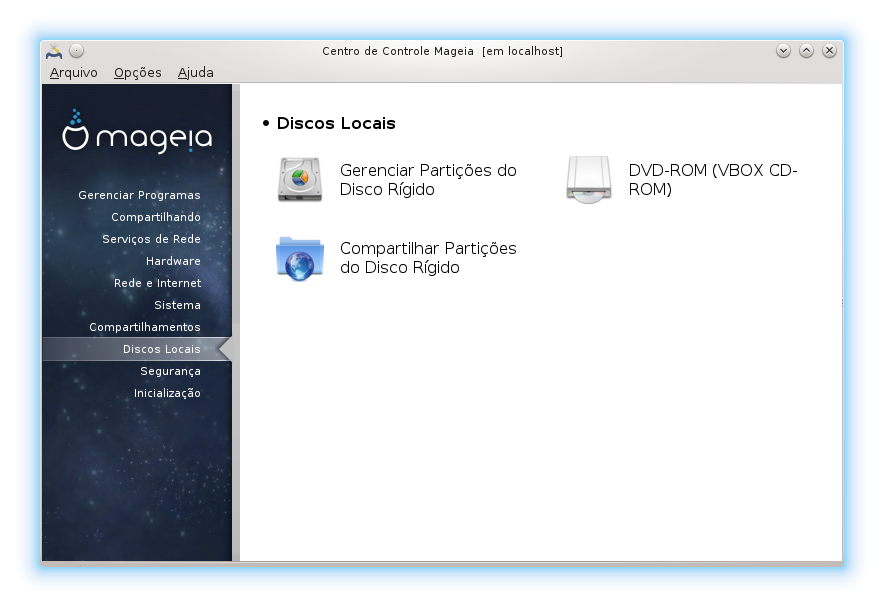
Nesta tela, você pode escolher entre várias ferramentas para gerenciar ou compartilhar seus discos locais. Clique em um link abaixo para saber mais.
Discos locais
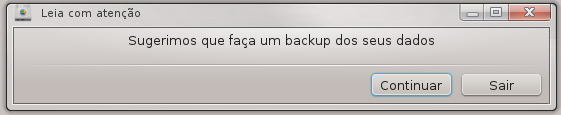
Atenção
Esta ferramenta[40] é muito poderosa; um pequeno erro ou um gato pulando no seu teclado pode levar à perda de todos os dados em uma partição ou até mesmo à exclusão de todo o disco rígido. Por esse motivo, você verá a tela acima sobre a tela da ferramenta. Clique em sair se não tiver certeza de que deseja continuar.
Se tiver mais de um disco rígido, você pode alternar para o disco rígido com o qual deseja trabalhar selecionando a aba correta (sda, sdb, sdc etc.).
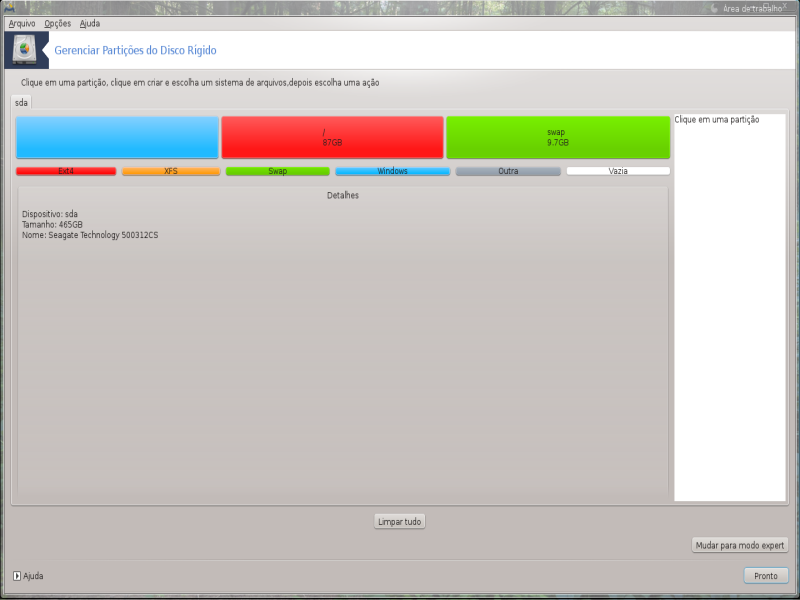
Você pode escolher entre muitas ações para ajustar seu disco rígido de acordo com suas preferências. Apagar um disco rígido inteiro, dividir ou unir partições, redimensioná-las ou alterar o sistema de arquivos, formatar ou visualizar o que há em uma partição: tudo isso é possível. O botão na parte inferior serve para apagar o disco completo; os outros botões ficam visíveis à direita após clicar em uma partição.
Nota
Se tiver um sistema UEFI, você verá uma pequena partição chamada "partição do sistema EFI" e montada em /boot/EFI. Nunca a exclua, pois ela contém todos os carregadores de inicialização dos seus diferentes sistemas operacionais.
Se a partição selecionada estiver montada, como no exemplo abaixo, você não poderá escolher redimensionar, formatar ou excluí-la. Para poder fazer isso, a partição deve ser desmontada primeiro.
É possível redimensionar uma partição apenas pelo seu lado direito
Para alterar o tipo de uma partição (por exemplo, mudar de ext3 para ext4), você deve excluir a partição e, em seguida, recriá-la com o novo tipo. O botão aparece quando uma parte vazia do disco é selecionada
Você pode escolher um ponto de montagem que não exista; ele será criado.

Selecionar oferece algumas ações adicionais disponíveis, como rotular a partição, como pode ser visto na captura de tela abaixo.
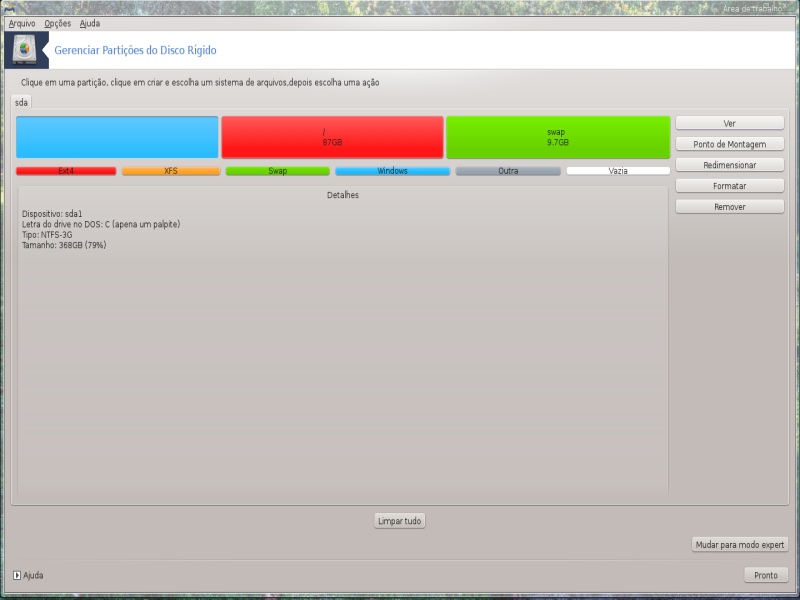
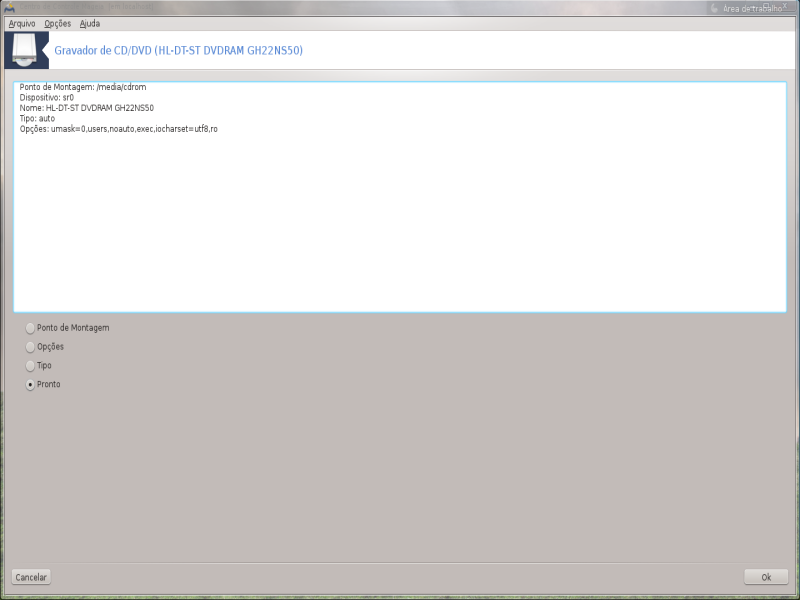
Esta ferramenta[41] é encontrada na aba Discos locais no Centro de Controle do Mageia, rotulada de acordo com seu hardware removível (apenas unidades e gravadores de CD/DVD e drives de disquete).
Seu objetivo é definir a forma como seu disco removível é montado.
Na parte superior da janela, há uma breve descrição do seu hardware e das opções escolhidas para montá-lo. Use o menu na parte inferior para alterá-las. Marque o item a ser alterado e, em seguida, clique no botão .
Muitas opções de montagem podem ser escolhidas aqui, diretamente na lista ou através do submenu Avançado. As principais são:
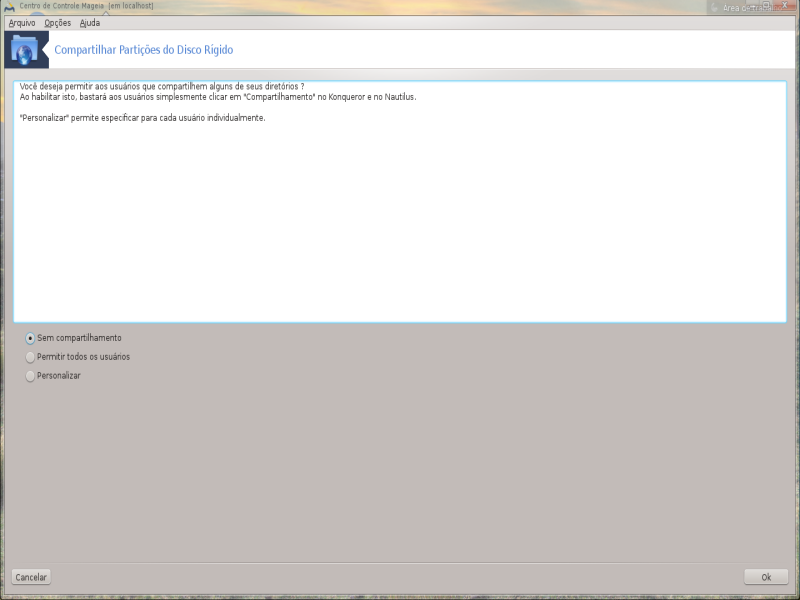
Esta ferramenta simples[42] permite que você, o administrador, permita que os usuários compartilhem partes de seus próprios subdiretórios /home com outros usuários de uma mesma rede local, que pode ter computadores executando sistemas operacionais Linux ou Windows.
Ela é encontrada no Centro de Controle do Mageia, na aba Disco local, com o rótulo "Compartilhe suas partições de disco rígido".
Primeiro, responda à pergunta: "Gostaria de permitir que os usuários compartilhem alguns de seus diretórios?", clique em se a resposta for não para todos os usuários, clique em se a reposta for sim para todos os usuários e clique em se a resposta for não para alguns usuários e sim para outros. Neste último caso, os usuários autorizados a compartilhar seus diretórios devem pertencer ao grupo fileshare, que é criado automaticamente pelo sistema. Você será perguntando sobre isso mais tarde.
Clique em OK, uma segunda tela aparecerá pedindo para escolher entre ou . Marque se Linux for o único sistema operacional na rede, marque se a rede incluir tanto máquinas Linux quanto Windows e, clique em . Quaisquer pacotes necessários serão instalados, se necessário.
A configuração está agora completa, a menos que a opção Personalizado tenha sido escolhida. Neste caso, uma tela extra solicitará que você abra o Userdrake. Esta ferramenta permite adicionar usuários autorizados a compartilhar seus diretórios ao grupo fileshare. Na aba Usuário, clique no usuário para adicionar ao grupo fileshare, depois em , na aba Grupos. Marque o grupo fileshare e clique em . Para mais informações sobre o Userdrake, consulte: “Usuários e grupos”
Nota
Quando adicionar um novo usuário ao grupo fileshare, é necessário desconectar e reconectar a rede para que as modificações sejam levadas em consideração.
A partir de agora, cada usuário pertencente ao grupo fileshare, pode selecionar em seu gerenciador de arquivos os diretórios a serem compartilhados, embora nem todos os gerenciadores de arquivos tenham essa funcionalidade.
[40] Você pode iniciar esta ferramenta a partir da linha de comando, digitando drakdiskoudiskdrake como root.
[41] Você pode iniciar esta ferramenta a partir da linha de comando, digitando diskdrake --removable como root.
[42] Você pode iniciar esta ferramenta a partir da linha de comando, digitando diskdrake --fileshare como root.


